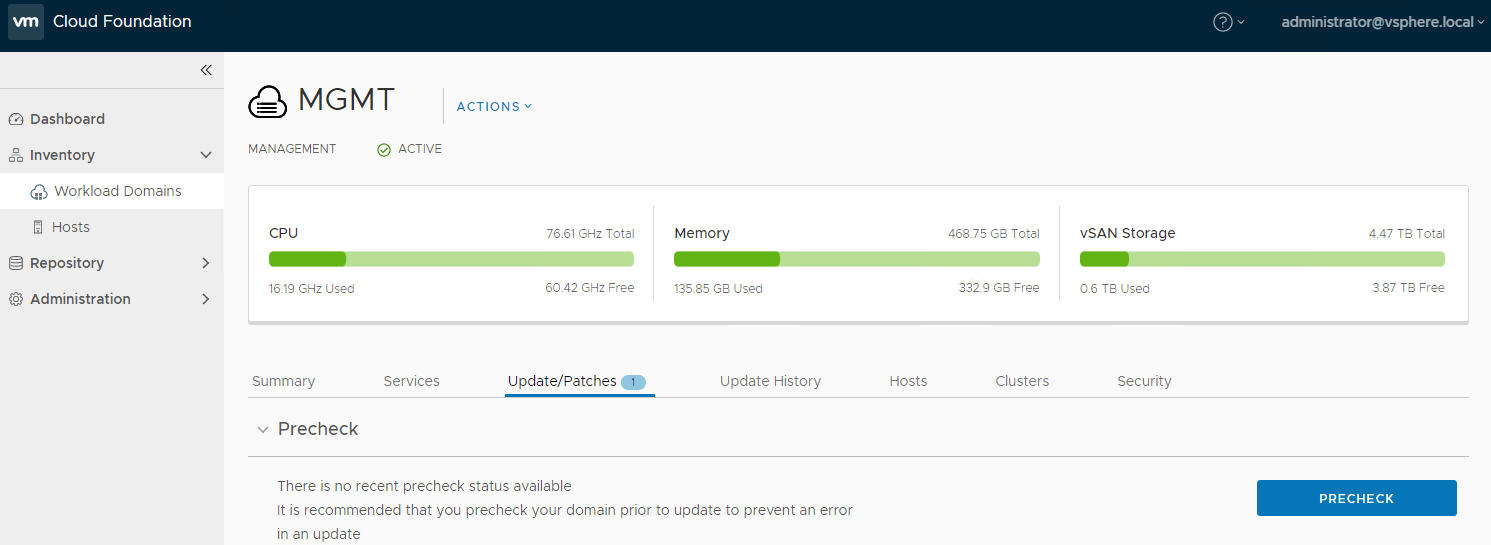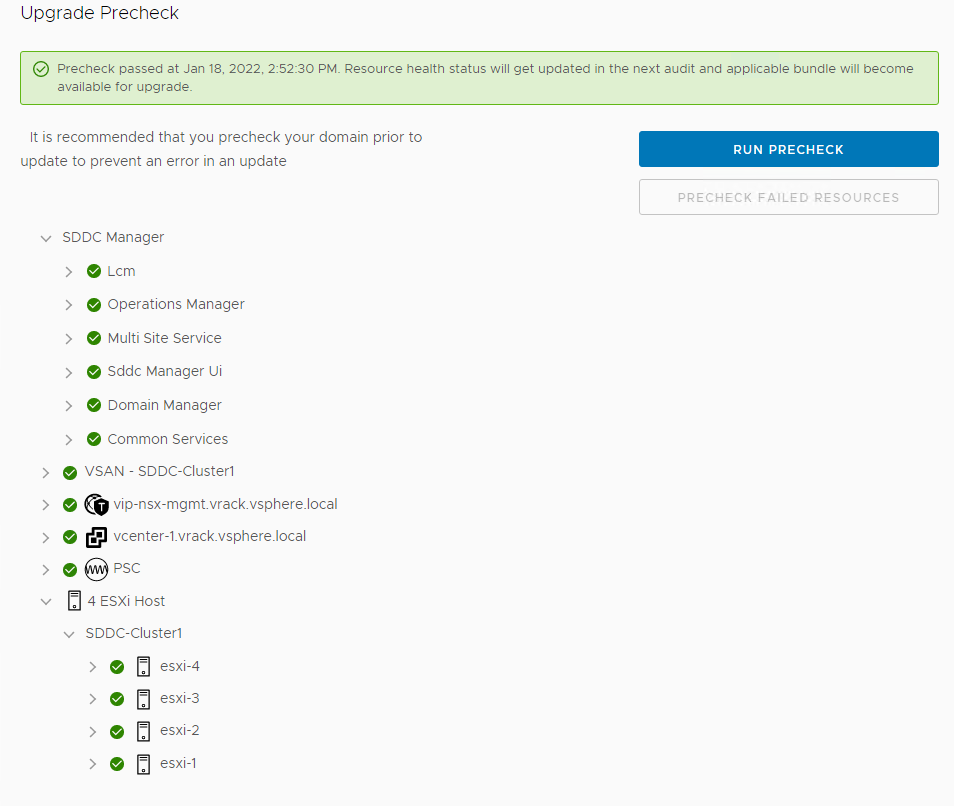Se non è stato ancora effettuato l'aggiornamento a SDDC Manager 5.0, questi sono i passaggi per eseguire una verifica preliminare. Prima di applicare un aggiornamento o un bundle di aggiornamento è necessario eseguire una verifica preliminare per assicurarsi che l'ambiente sia pronto per l'aggiornamento.
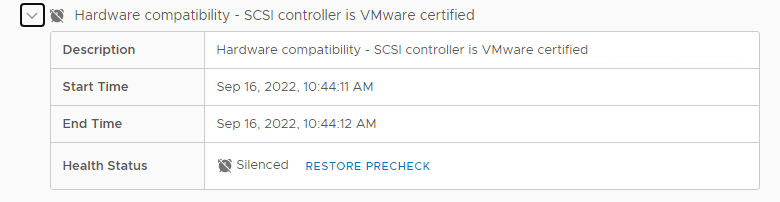
Procedura
risultati
Il risultato della verifica preliminare viene visualizzato nella parte superiore della finestra Dettagli verifica preliminare aggiornamento. Se si fa clic su Chiudi dettagli, il risultato della verifica preliminare viene visualizzato nella parte superiore della sezione Verifica preliminare della scheda Aggiornamenti/patch.
Prima di procedere, assicurarsi che i risultati della verifica preliminare siano verdi. Una verifica preliminare non riuscita può causare la mancata riuscita dell'aggiornamento.